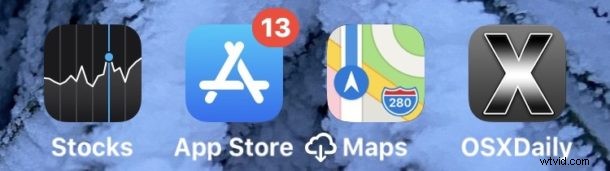
Wil je een website direct op het startscherm van je iPhone of iPad zetten voor supergemakkelijke en snelle toegang? Als je een website hebt die je vaak bezoekt (zoals osxdaily.com natuurlijk), wil je die website misschien toevoegen aan het startscherm van iPhone of iPad. Hiermee wordt een pictogram voor de gekozen website op het startscherm van uw apparaat geplaatst waarop kan worden getikt zoals elk ander app-pictogram, en wanneer erop wordt getikt, wordt de gekozen webpagina geopend in Safari op iPhone, iPad of iPod touch.
Een website toevoegen aan het startscherm van iOS en iPadOS kan met elke website, of u nu een bladwijzer voor de site maakt of niet. Dit proces is heel eenvoudig met de nieuwste versies van iOS- en ipadOS-systeemsoftware, dus lees verder om te leren hoe u een website toevoegt aan het startscherm van iPhone of iPad.
Websites toevoegen aan het startscherm van iPhone en iPad
Hier leest u hoe u elke website aan het startscherm van iPhone of iPad kunt toevoegen voor snelle toegang:
- Open Safari op de iPhone of iPad
- Navigeer naar de website die u aan het startscherm wilt toevoegen (bijvoorbeeld osxdaily.com) door er rechtstreeks naar toe te gaan of via een bladwijzer
- Tik op het pictogram Delen, het lijkt op een doos met een pijl die uit de bovenkant komt
- Blader door de lijst met opties voor delen en kies 'Toevoegen aan startscherm'
- Geef het pictogram van het startscherm een naam (zoals 'OSXDaily.com') en tik op 'Toevoegen'
- Keer terug naar het startscherm van iPhone of iPad om de nieuw gemaakte website als pictogram te zien

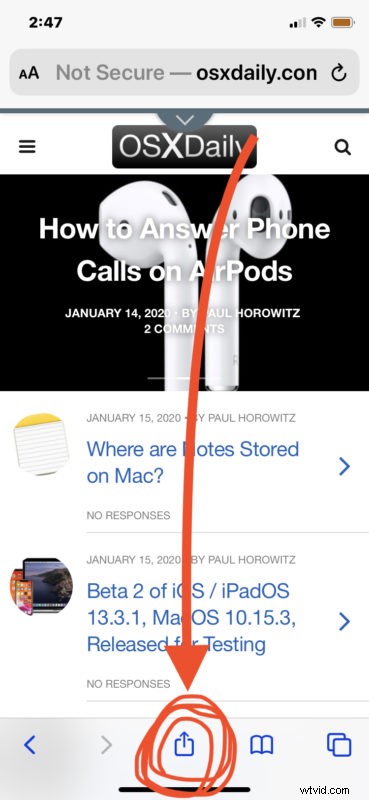
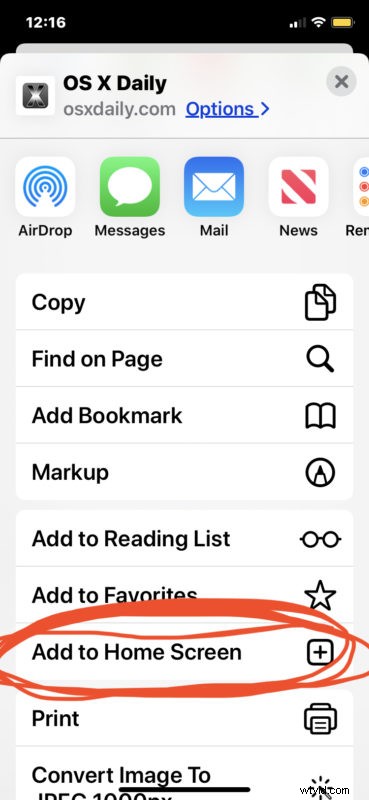

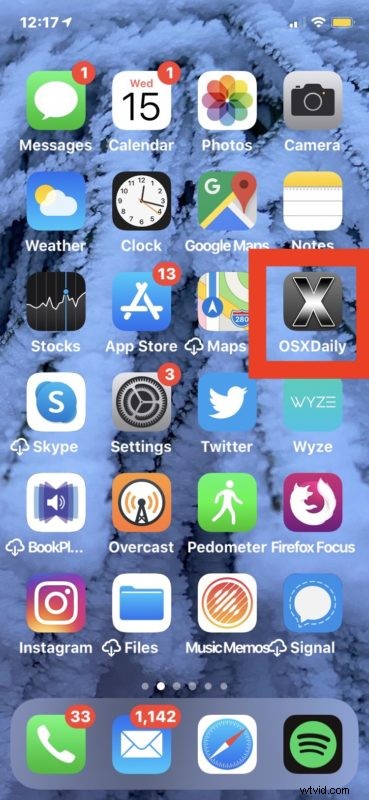
U kunt het toegevoegde websitepictogram op het startscherm verplaatsen naar waar u maar wilt, ook naar het Dock. Het verplaatsen van deze websitelinks op het startscherm is hetzelfde als het herschikken en verplaatsen van app-pictogrammen op het startscherm van iPhone en iPad, net als het verwijderen en verwijderen ervan.
Dit biedt een supereenvoudige manier om snel toegang te krijgen tot websites vanaf het startscherm van een iPhone, iPad of iPod touch.
Zodra een pictogram op het startscherm van een website is toegevoegd, gedraagt u zich als elke andere app als u erop tikt, behalve dat Safari wordt gestart en onmiddellijk naar de website gaat die u wilt toevoegen.
Deze snelkoppelingen op het startscherm naar websites verschillen van algemene bladwijzers en ze verschillen ook van de Safari-favorietenlijst met bladwijzers. U hoeft zelfs helemaal geen bladwijzer voor een site te maken om deze toe te voegen aan het startscherm van het apparaat, maar als u regelmatig naar een site kijkt (en we hopen zeker dat u ten minste elke dag op osxdaily.com bladert), is het ' Het is een goed idee om er een bladwijzer van te maken.
Voor de beste resultaten bij de meeste websites, moet je de startpagina of het hoofddomein van de website kiezen in plaats van een specifiek artikel of sectie. In plaats van dit specifieke artikel toe te voegen aan het startscherm van uw apparaat, zou u bijvoorbeeld het hoofddomein van "osxdaily.com" willen toevoegen, zodat wanneer op het startschermpictogram wordt getikt de site naar de startpagina wordt geopend.
Je kunt zoveel websites aan het startscherm van iOS en iPadOS toevoegen als je wilt, dus als je een handvol favoriete sites hebt die je vaak bezoekt, voeg ze dan allemaal toe aan het startscherm van je apparaten voor gemakkelijke toegang.
(Merk op dat de screenshot-set van dit artikel deze functie demonstreert met Safari op iOS 13.3, maar het ziet er ook hetzelfde uit in iPadOS 13 en later, terwijl eerdere versies van iOS er iets anders uitzagen dan de optie "Toevoegen aan startscherm" in Safari Sharing-acties menu. Je kunt met Chrome ook bladwijzers toevoegen aan het startscherm, maar dat is een onderwerp voor een ander artikel.)
Ga je gang en probeer dit zelf uit door osxdaily.com toe te voegen aan het startscherm van je apparaten als je wilt!
Zet je webpagina's op het startscherm van je iPhone of iPad voor gemakkelijke toegang? Deel uw ervaringen en meningen over deze mogelijkheid in de opmerkingen.
